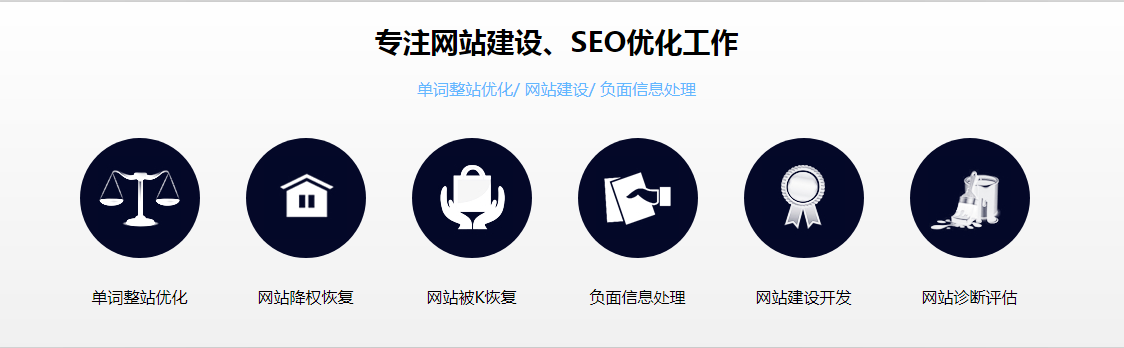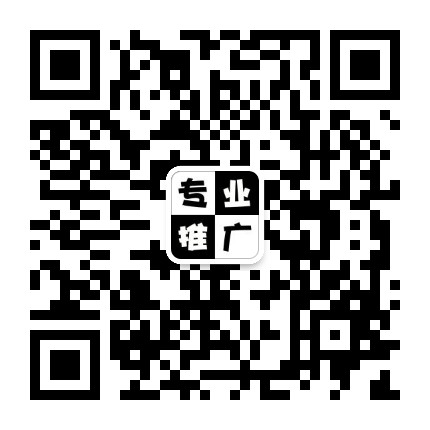Ubuntu+深度学习开发环境安装与配置
Ubuntu安装与深度学习开发环境安装与配置
一、Ubuntu安装
1. 安装系统
2. 系统常用配置
*2.1 图形界面下的设置*
*2.2 终端界面下配置*
二、安装显卡驱动+CUDA+cuDNN
1.查看本地配置情况
2.驱动安装和CUDA安装
三、安装Anaconda安装
*3.1 Anaconda镜像源配置*
*3.2 为pip设置镜像源*
一、Ubuntu安装
1. 安装系统
(1)用一台windows电脑制作好U盘镜像;
(2)在需要安装ubuntu的电脑,BIOS下设置好USB启动优先(或者直接通过快捷键引导进入U盘);
(3)进入U盘启动后,选择install,然后进入引导页面,安装过程中唯一需要注意的是重新分配磁盘,先删除原来的磁盘,再重新分配(具体操作另行百度),后续其他操作都是傻瓜式的。
2. 系统常用配置
2.1 图形界面下的设置
(1)将镜像源设置为清华源。设置–软件与更新 下面找设置;
(2) 进行输入法设置。设置–语言设置下面找设置; win+space进行输入法切换
2.2 终端界面下配置
(1)Ctrl+alt+t进入终端指令界面,一般不在root帐户下操作,都是进入自定义用户;
sudo su usrcount
1
(2)常用安装配置
sudo apt-get install lightdm
sudo dpkg-reconfigure lightdm #如果上一步已经设置,这里可不用了
sudo apt-get install vim
sudo apt-get install gcc make
sudo apt-get update #更新镜像源链接
sudo apt-get upgrade #软件最新版本更新
二、安装显卡驱动+CUDA+cuDNN
1.查看本地配置情况
lshw -c video #查看显卡,若configuration一行:driver=nouveau 说明驱动还没安装
ubuntu-drivers devices #查看推荐驱动版本号,以recommend为准,NVIDIA官网推荐为辅
nvidia-smi #驱动装好后的查看命令,会显示匹配的CUDA版本,那是最高版,可以降配
2.驱动安装和CUDA安装
具体安装过程可以参考下面两个链接,需要注意的是由于各自显卡和最新驱动版本不同,下面链接的命令中的安装包名称也会不同,可以自行查看。查看过程会cd到隐藏的/usr/local/…/bin之类。
(1)显卡驱动安装
https://blog.csdn.net/weixin_43450885/article/details/109743250?spm=1001.2014.3001.5501
(2)CUDA+cuDNN安装
https://blog.csdn.net/weixin_43450885/article/details/105031353?spm=1001.2014.3001.5501
(3)CUDA安装时也会提示是否需要安装驱动,一般提前安装了,就不用。如果不想提前装,也可以尝试直接装CUDA,通过CUDA装驱动,但由于是网络安装,而且很多前置配置没有修改,如果报错就很麻烦。所以一般建议分开安装。
也可以先安装Anaconda,然后在conda下指令安装cuda。 https://pytorch.org/get-started/previous-versions/
以后conda下卸载pytorch: conda uninstall pytorch conda uninstall libtorch
pip下卸载pytorch指令很简单: pip uninstall torch
三、安装Anaconda安装
去清华源找Anaconda的.sh文件进行本地安装,如果是官网下载,太慢了。
3.1 Anaconda镜像源配置
conda config --add channels https://mirrors.tuna.tsinghua.edu.cn/anaconda/pkgs/free/
conda config --add channels https://mirrors.tuna.tsinghua.edu.cn/anaconda/pkgs/main/
conda config --add channels https://mirrors.tuna.tsinghua.edu.cn/anaconda/cloud/conda-forge/
#设置搜索时显示通道地址
conda config --set show_channel_urls yes
#显示设置的通道地址
conda config --show channels
#删除设置的通道地址
conda config --remove channels 源名称或链接
3.2 为pip设置镜像源
(1)在conda的base环境下执行下列命令,实现将pip的通道设置为豆瓣;
#设置为豆瓣源
pip config set global.index-url http://pypi.douban.com/simple/
#设置为信任豆瓣源
pip config set install.trusted-host pypi.douban.com
(2)后续在虚拟环境下,pip install 包 / conda install 包 就都可以用了,但是pip比conda快
#conda安装后面版本号是“=”,pip安装后面版本号是“==”
conda install python=3.9
pip install python==3.9
(3)常用的一些镜像源
# 清华大学 https://pypi.tuna.tsinghua.edu.cn/simple/
# 阿里云 http://mirrors.aliyun.com/pypi/simple/
# 中国科技大学 https://pypi.mirrors.ustc.edu.cn/simple/
# 豆瓣(douban) http://pypi.douban.com/simple/
# 中国科学技术大学 http://pypi.mirrors.ustc.edu.cn/simple/
文章知识点与官方知识档案匹配,可进一步学习相关知识
————————————————
版权声明:本文为CSDN博主「yeen123」的原创文章,遵循CC 4.0 BY-SA版权协议,转载请附上原文出处链接及本声明。
原文链接:https://blog.csdn.net/yeen123/article/details/124245362